jumpserver堡垒机部署及添加linux主机资产
【摘要】
jumpserver部署及添加资产
1.部署jumpserver
1.1.安装docker及docker-compose
1.安装docker
[root@jumpserver ~]# wget -...
jumpserver部署及添加资产
1.部署jumpserver
1.1.安装docker及docker-compose
1.安装docker
[root@jumpserver ~]# wget -O /etc/yum.repos.d/docker-ce.repo https://download.docker.com/linux/centos/docker-ce.repo
[root@jumpserver ~]# sed -i 's#download.docker.com#mirrors.tuna.tsinghua.edu.cn/docker-ce#' /etc/yum.repos.d/docker-ce.repo
[root@jumpserver ~]# yum makecache fast
[root@jumpserver ~]# yum -y install docker-ce
2.安装docker-compose
[root@jumpserver ~]# curl -L https://get.daocloud.io/docker/compose/releases/download/1.12.0/docker-compose-`uname -s`-`uname -m` > /usr/local/bin/docker-compose
% Total % Received % Xferd Average Speed Time Time Time Current
Dload Upload Total Spent Left Speed
100 423 100 423 0 0 41 0 0:00:10 0:00:10 --:--:-- 108
100 8076k 100 8076k 0 0 370k 0 0:00:21 0:00:21 --:--:-- 704k
[root@jumpserver ~]# chmod +x /usr/local/bin/docker-compose
启动docker
[root@jumpserver Dockerfile]# systemctl start docker
[root@jumpserver Dockerfile]# systemctl enable docker
- 1
- 2
- 3
- 4
- 5
- 6
- 7
- 8
- 9
- 10
- 11
- 12
- 13
- 14
- 15
- 16
- 17
- 18
- 19
- 20
1.2.部署jumpserver
1.安装git
[root@jumpserver ~]# yum -y install git
2.获取jumpserver dockerfile包
[root@jumpserver ~]# git config --global --unset http.proxy
[root@jumpserver ~]# git config --global --unset https.proxy
[root@jumpserver ~]# git clone https://github.com/jumpserver/Dockerfile.git
3.添加阿里云镜像加速器
[root@jumpserver Dockerfile]# tee /etc/docker/daemon.json <<-'EOF'
{
"registry-mirrors": ["https://zggyaen3.mirror.aliyuncs.com"]
}
EOF
4.使用docker-compose部署jumpserver
[root@jumpserver ~]# cd Dockerfile/
[root@jumpserver Dockerfile]# cp config_example.conf .env
[root@jumpserver Dockerfile]# docker-compose up -d
Starting jms_redis
Starting jms_mysql
Starting jms_core
Starting jms_koko
Starting jms_guacamole
Starting jms_nginx
5.查看docker 镜像
[root@jumpserver Dockerfile]# docker ps
CONTAINER ID IMAGE COMMAND CREATED STATUS PORTS NAMES
63cf1598d735 jumpserver/jms_nginx:v2.5.1 "nginx -g 'daemon of…" 21 minutes ago Up 3 minutes 0.0.0.0:80->80/tcp jms_nginx
eb9dac961f43 jumpserver/jms_guacamole:v2.5.1 "./entrypoint.csh" 21 minutes ago Up 3 minutes jms_guacamole
e57033534b4d jumpserver/jms_koko:v2.5.1 "./entrypoint.csh" 21 minutes ago Up 3 minutes 0.0.0.0:2222->2222/tcp jms_koko
22833a7d1dcd jumpserver/jms_core:v2.5.1 "./entrypoint.csh" 21 minutes ago Up 3 minutes jms_core
133b451a120a jumpserver/jms_mysql:v2.5.1 "./entrypoint.csh" 21 minutes ago Up 3 minutes jms_mysql
1481dcccbd22 jumpserver/jms_redis:v2.5.1 "./entrypoint.csh" 21 minutes ago Up 3 minutes jms_redis
- 1
- 2
- 3
- 4
- 5
- 6
- 7
- 8
- 9
- 10
- 11
- 12
- 13
- 14
- 15
- 16
- 17
- 18
- 19
- 20
- 21
- 22
- 23
- 24
- 25
- 26
- 27
- 28
- 29
- 30
- 31
- 32
- 33
- 34
- 35
- 36
1.3.访问jumpserver
地址:http://118.190.132.77
默认账号密码:admin/admin
进去后会让进行更改
- 1
- 2
- 3
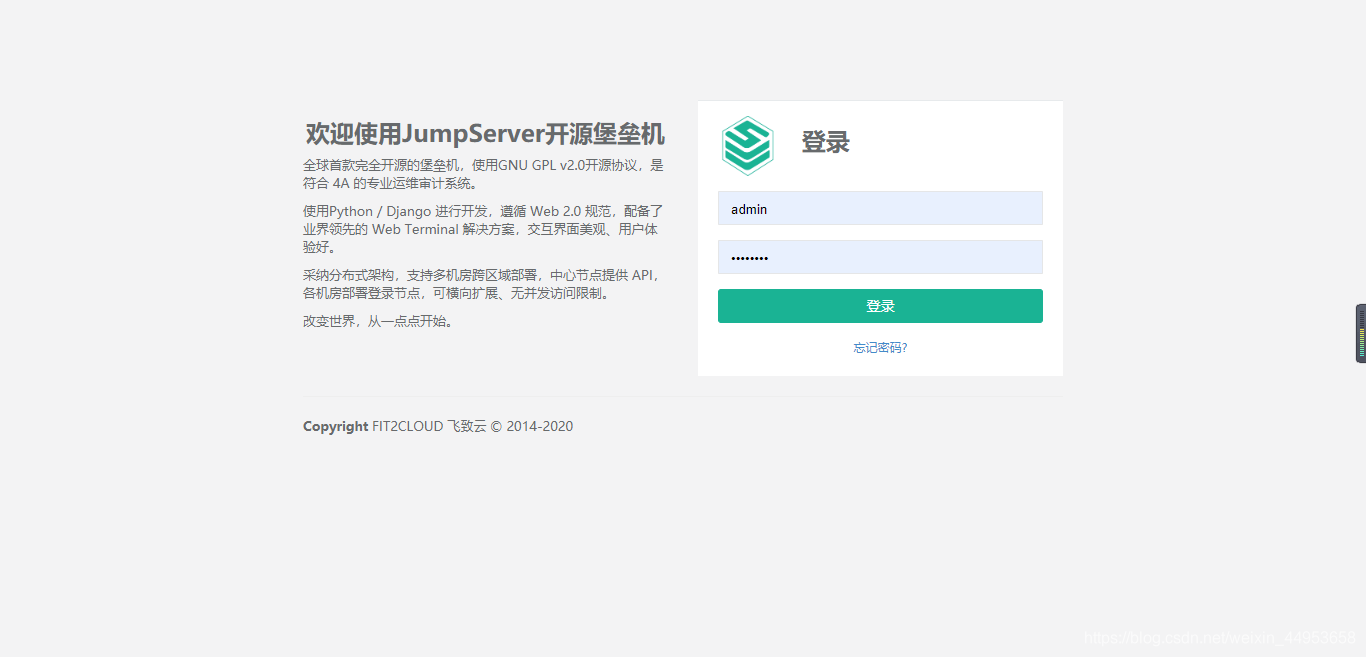
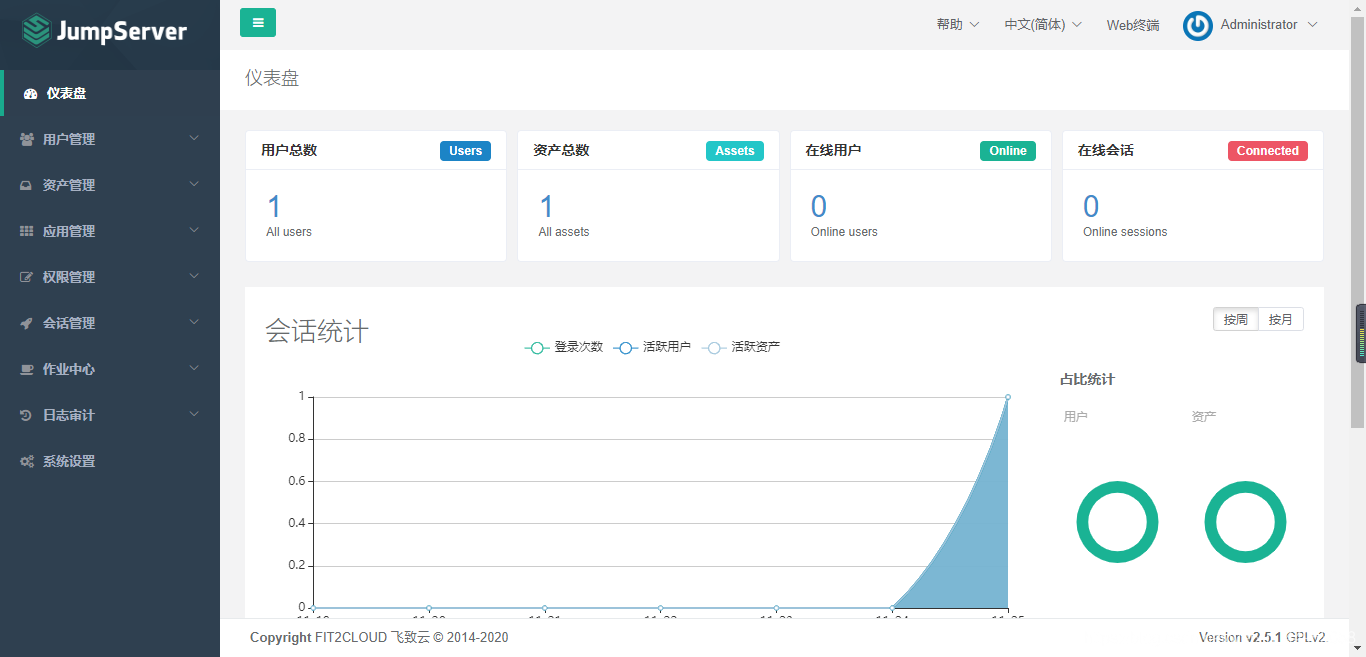
2.添加资产
基本思路:
1.首先创建系统用户
2.然后创建管理用户(用于登录主机)
3.添加资产信息
4.最后进行资产授权
2.1.创建系统用户
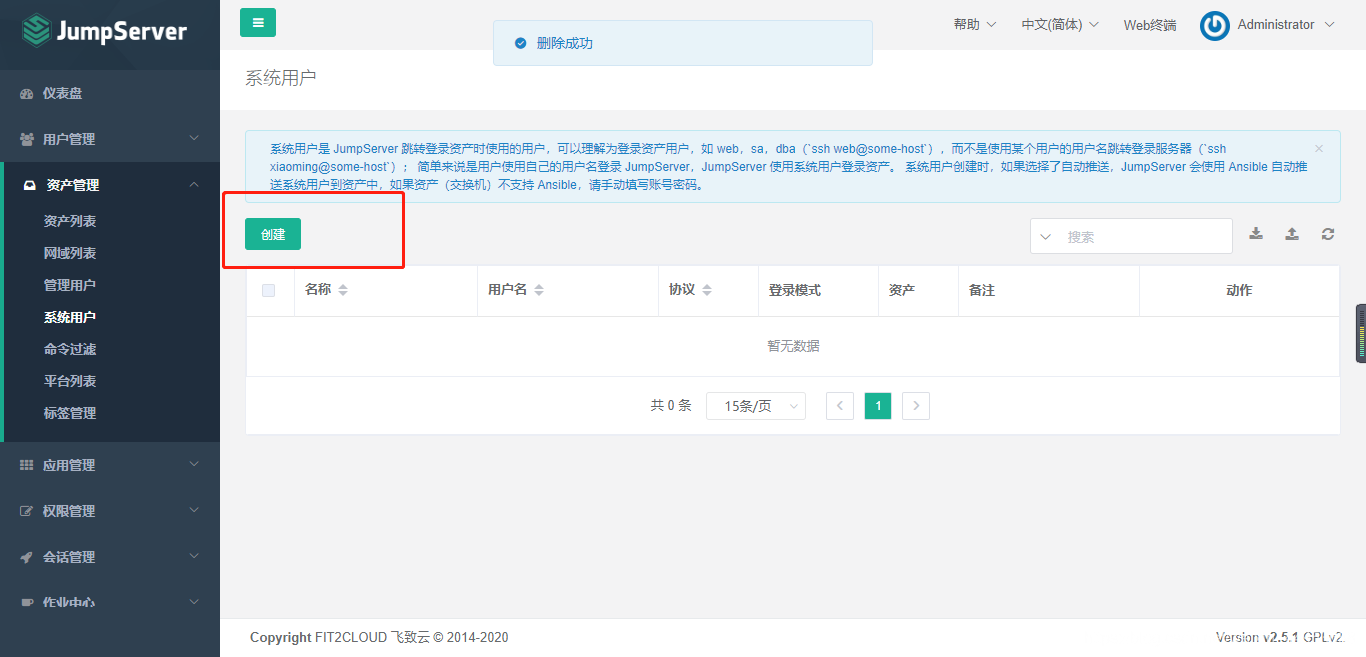
填写基本信息
名称:root
登录方式:自动登录
用户名:root
密码:xxx
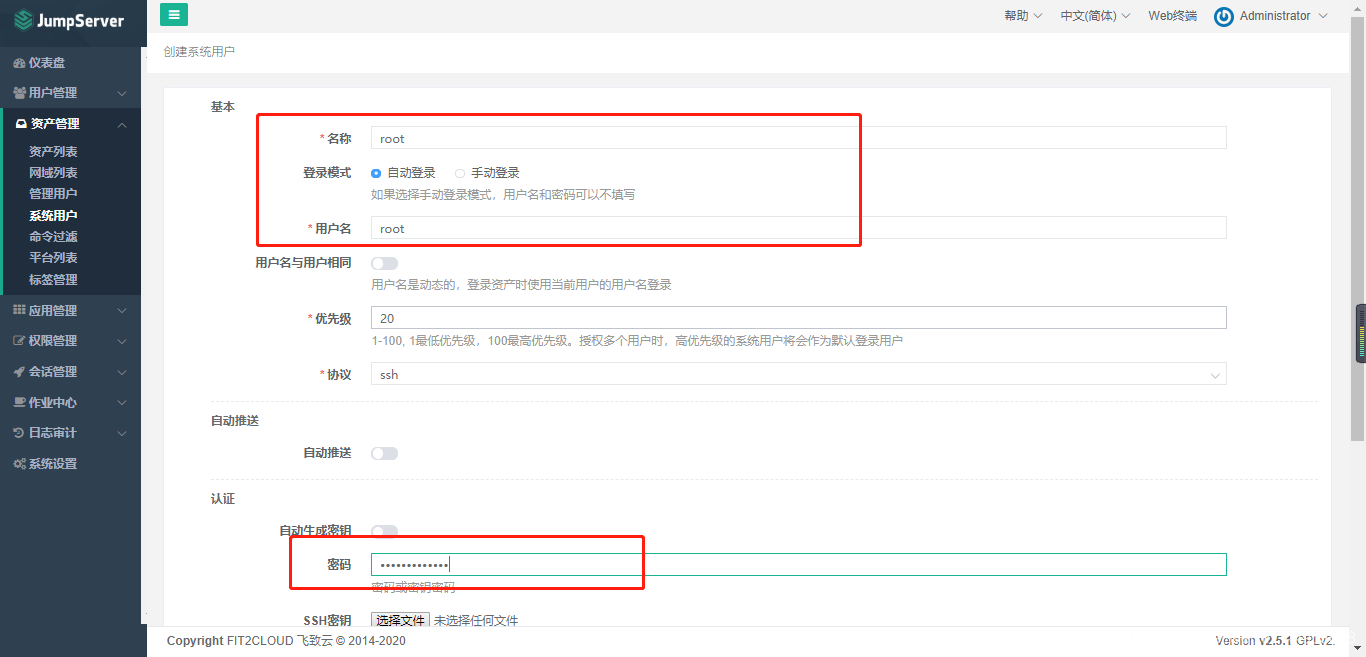
2.2.创建管理用户
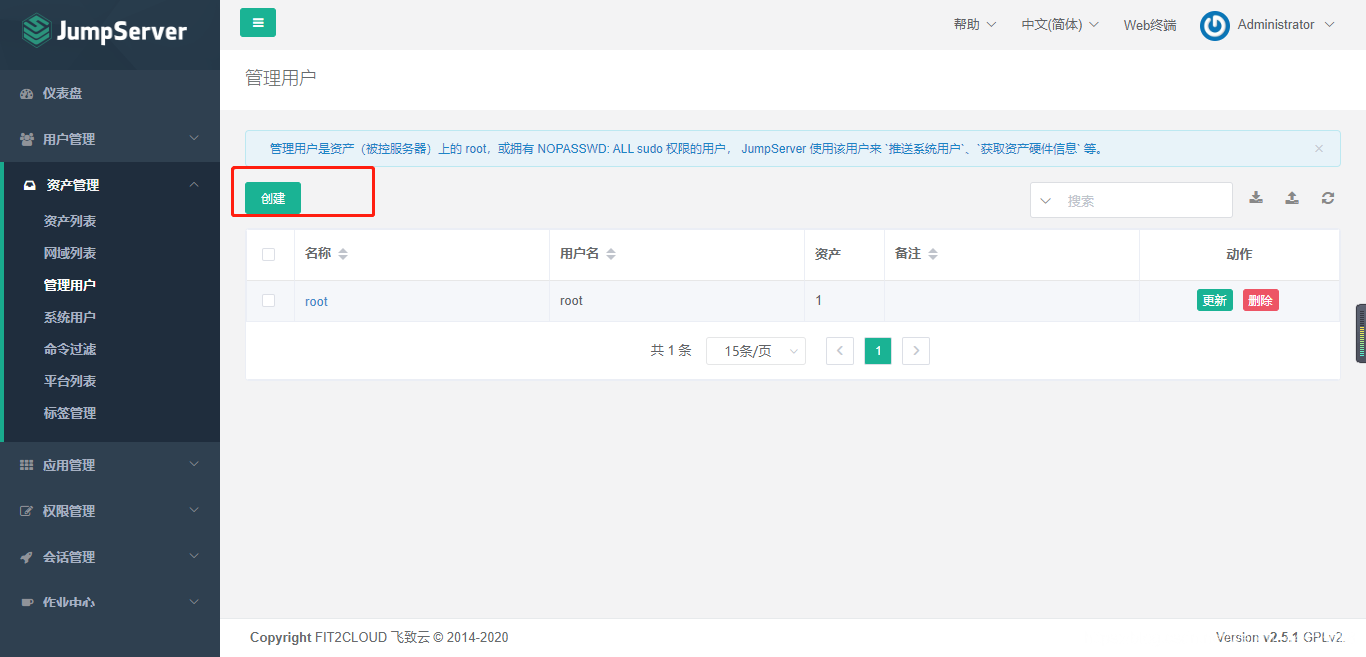
填写好信息即可
名称:root
用户名:root
密码:xxx
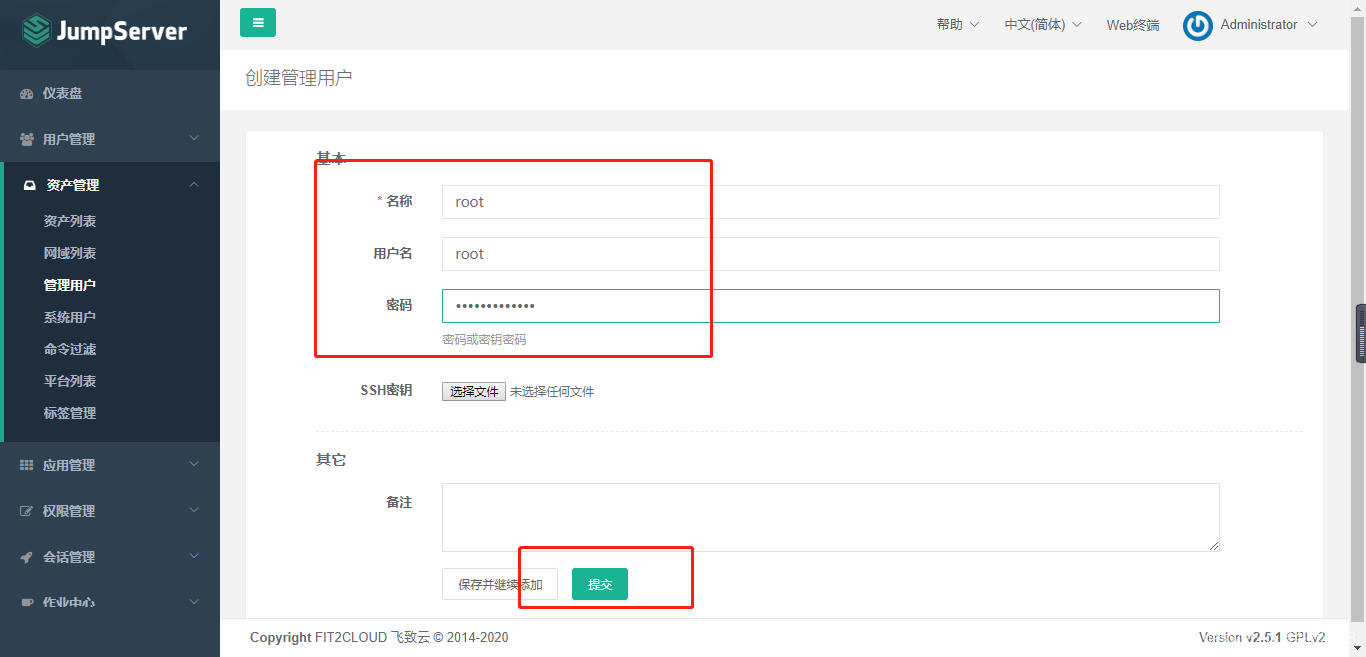
2.3.创建资产
点击资产管理—资产列表—创建
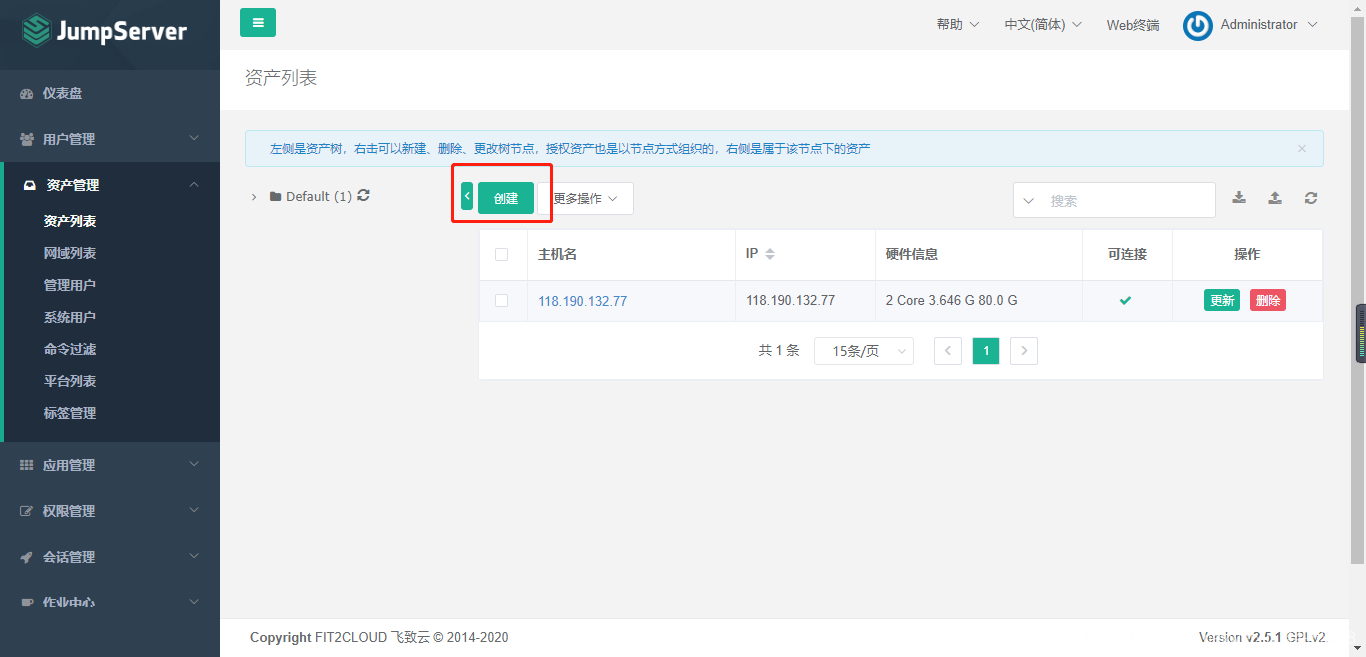
填写主机信息
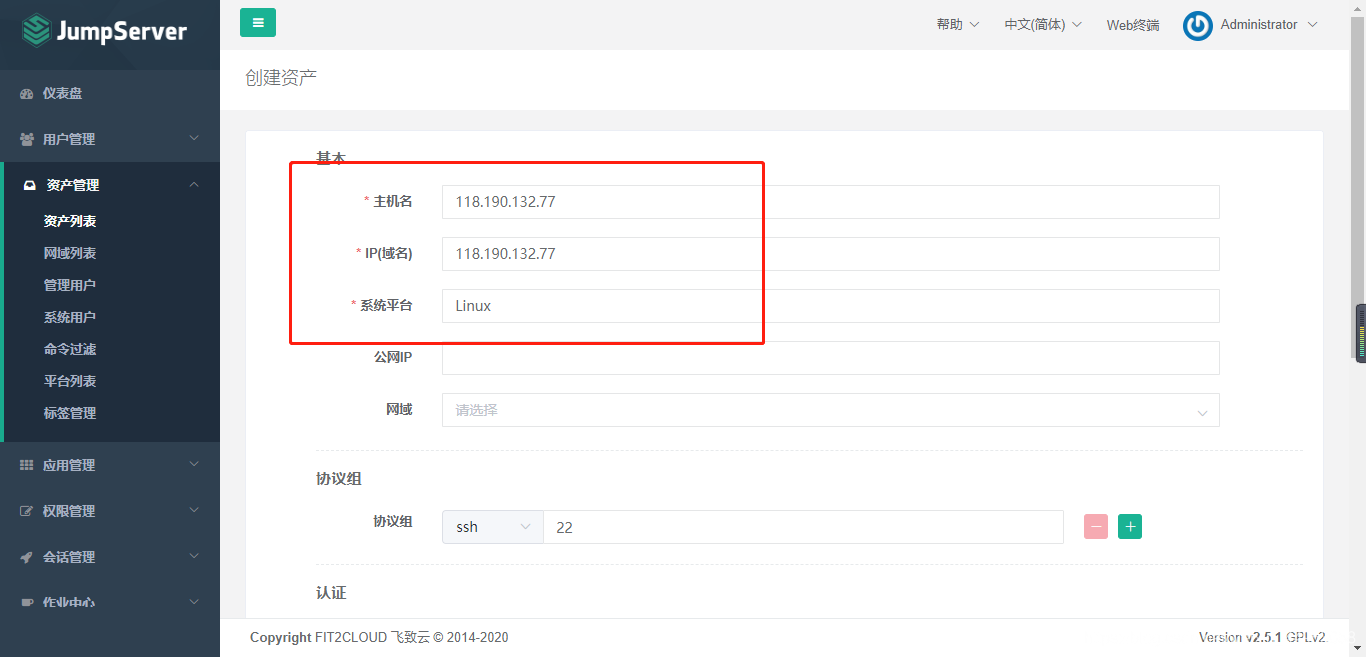
下拉选择管理用户和节点
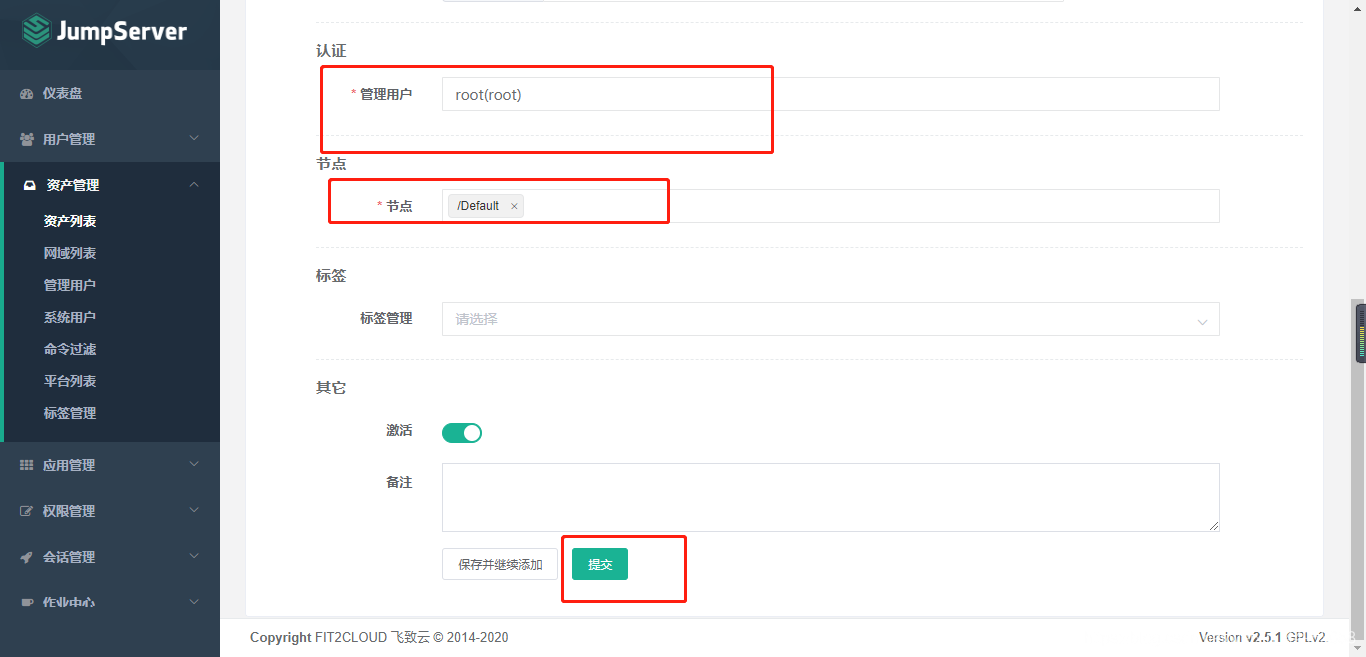
2.3.为系统用户添加资产主机
点击系统用户—资产列表—添加资产
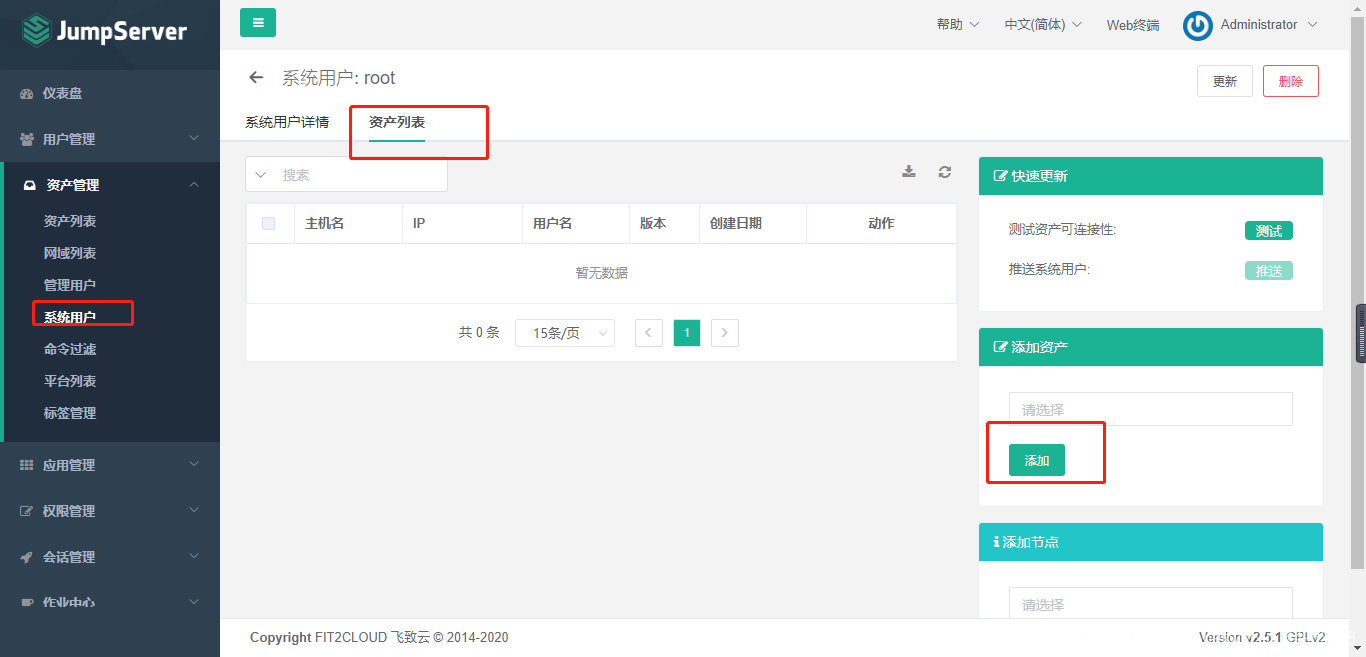
添加完成
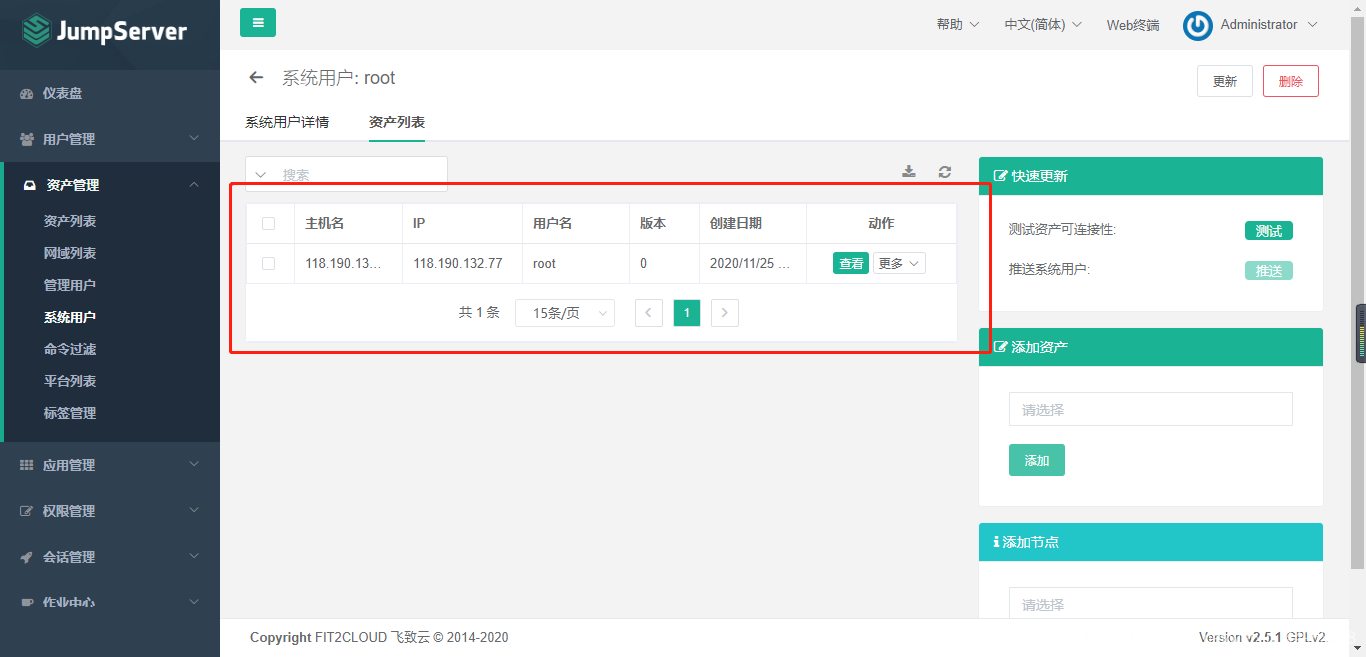
2.4.资产授权
点击权限管理—资产授权—创建
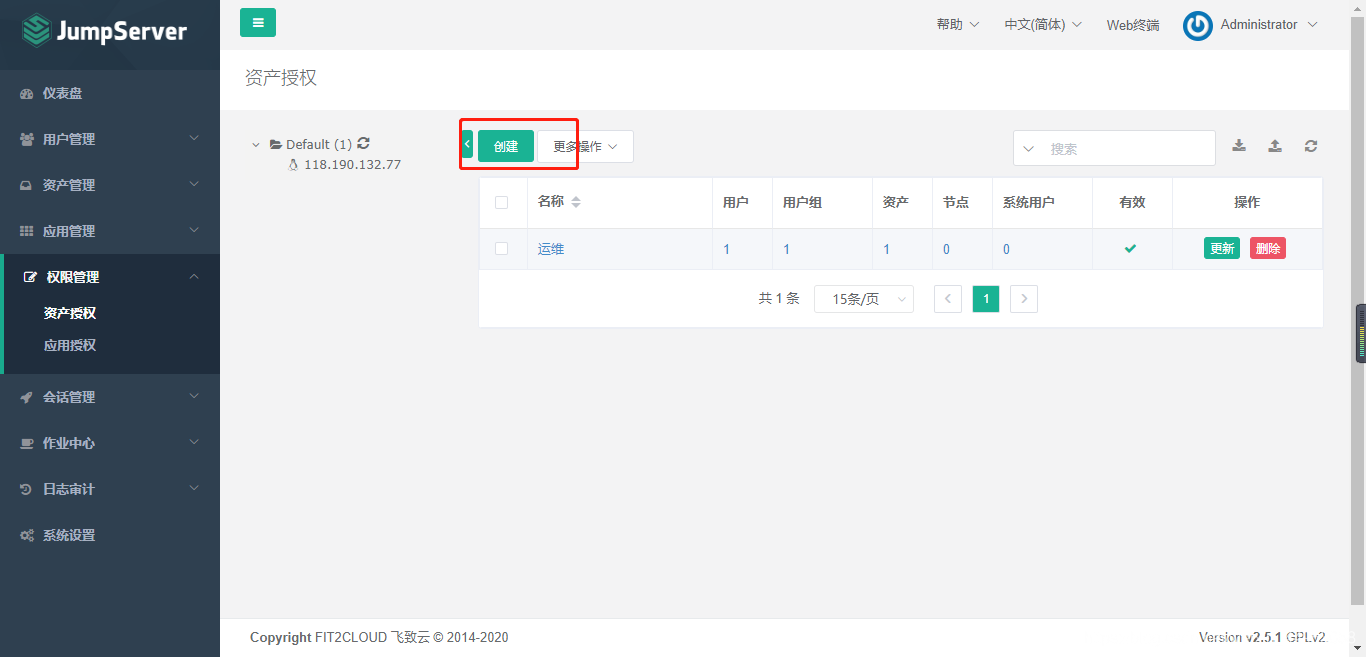
填写基本信息
名称:运维
用户:下拉选择administrator
用户组:default
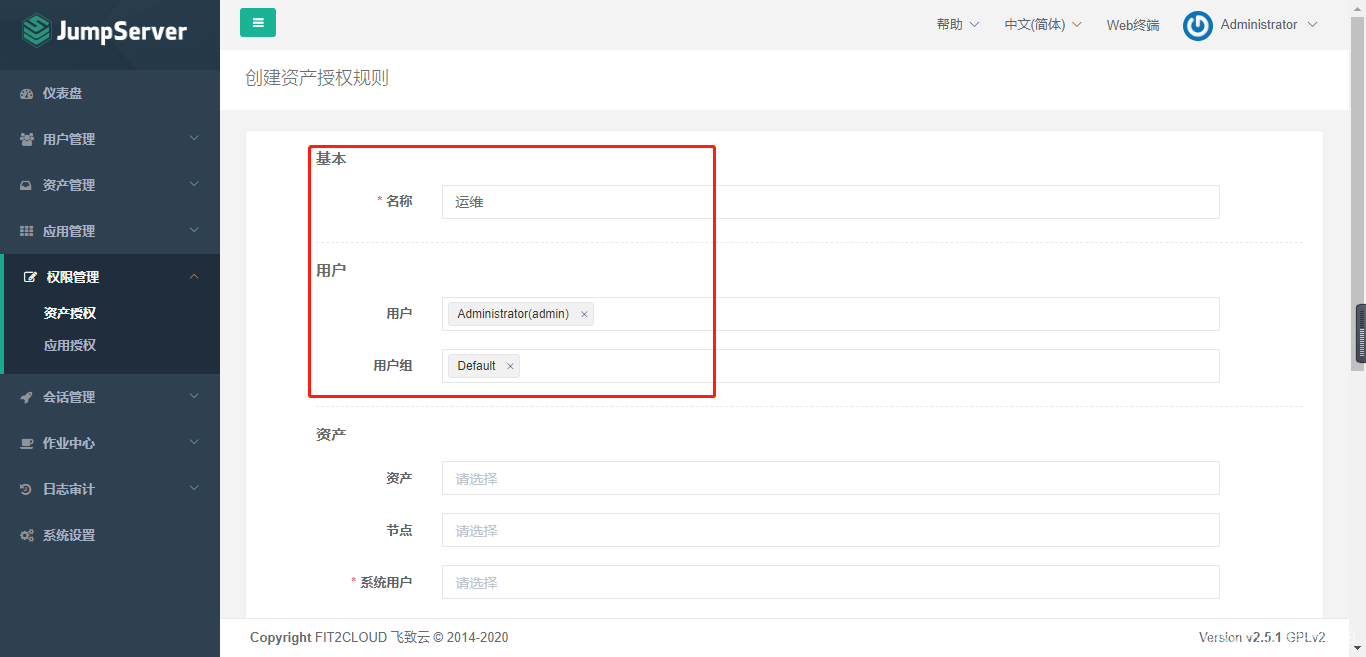
点击资产进行选择对应主机
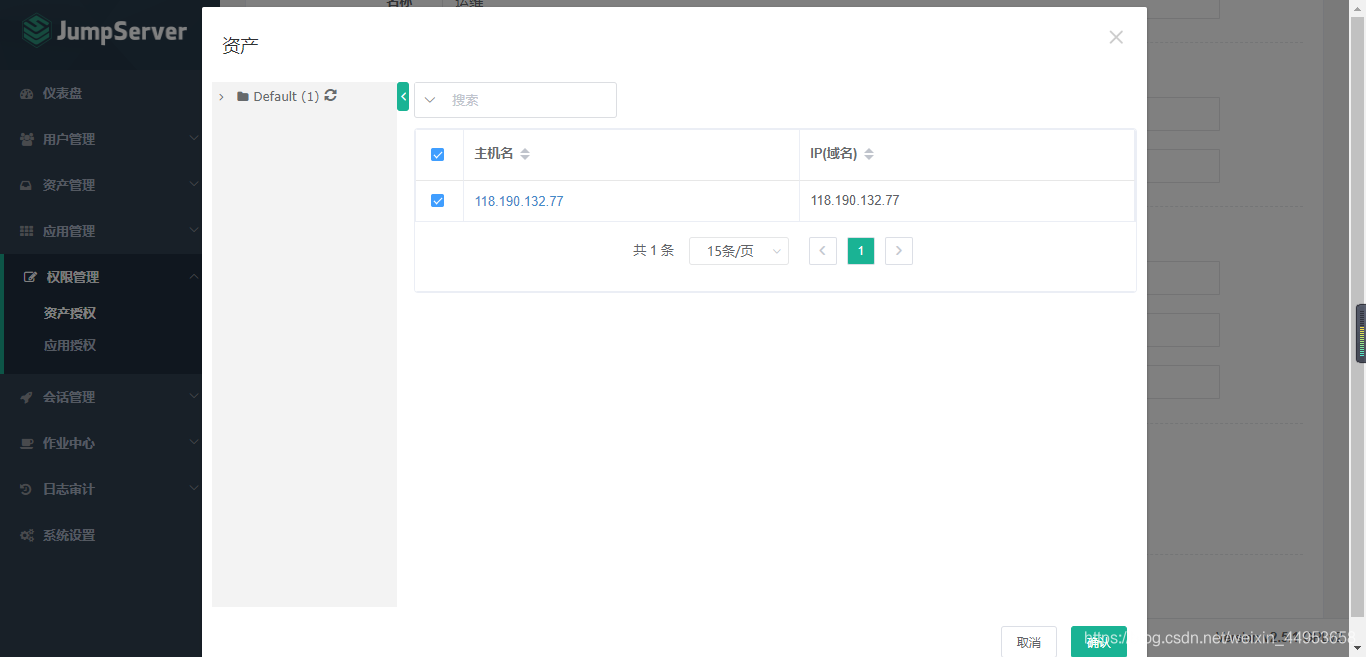
选好资产和几点和系统用户,最后点击提交即可
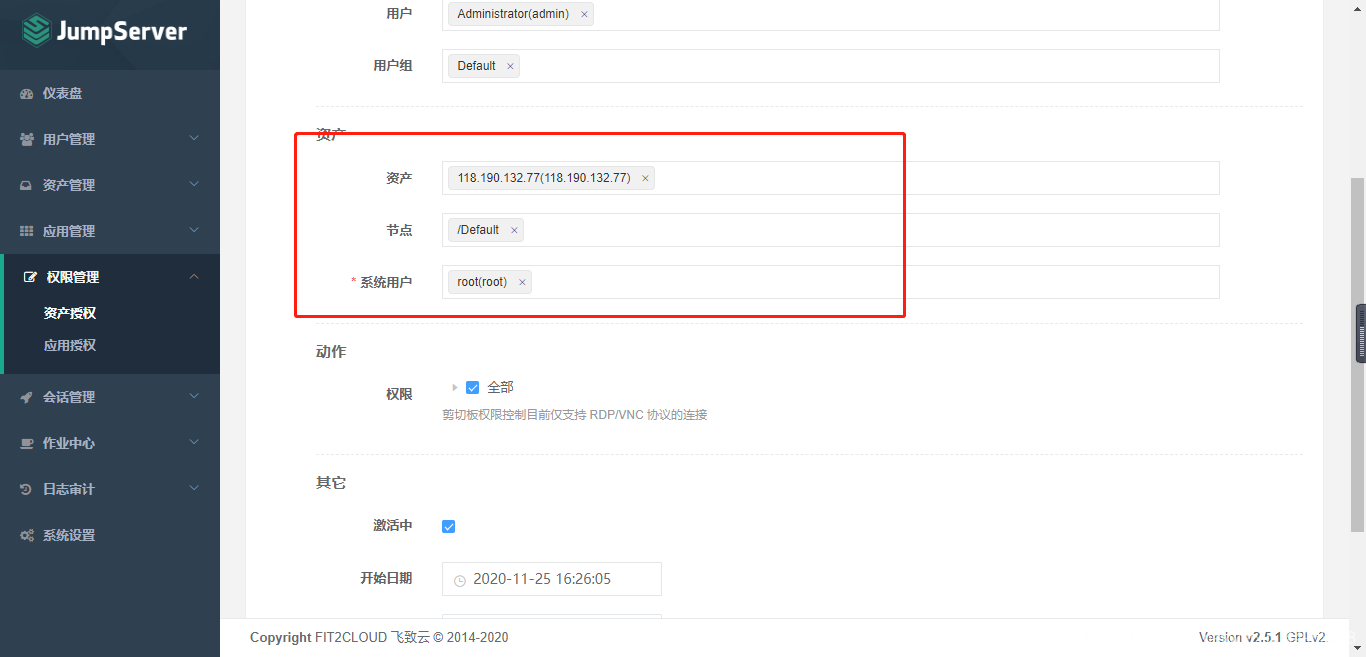
2.5.主机测试
点击资产
资产管理—资产列表—主机名
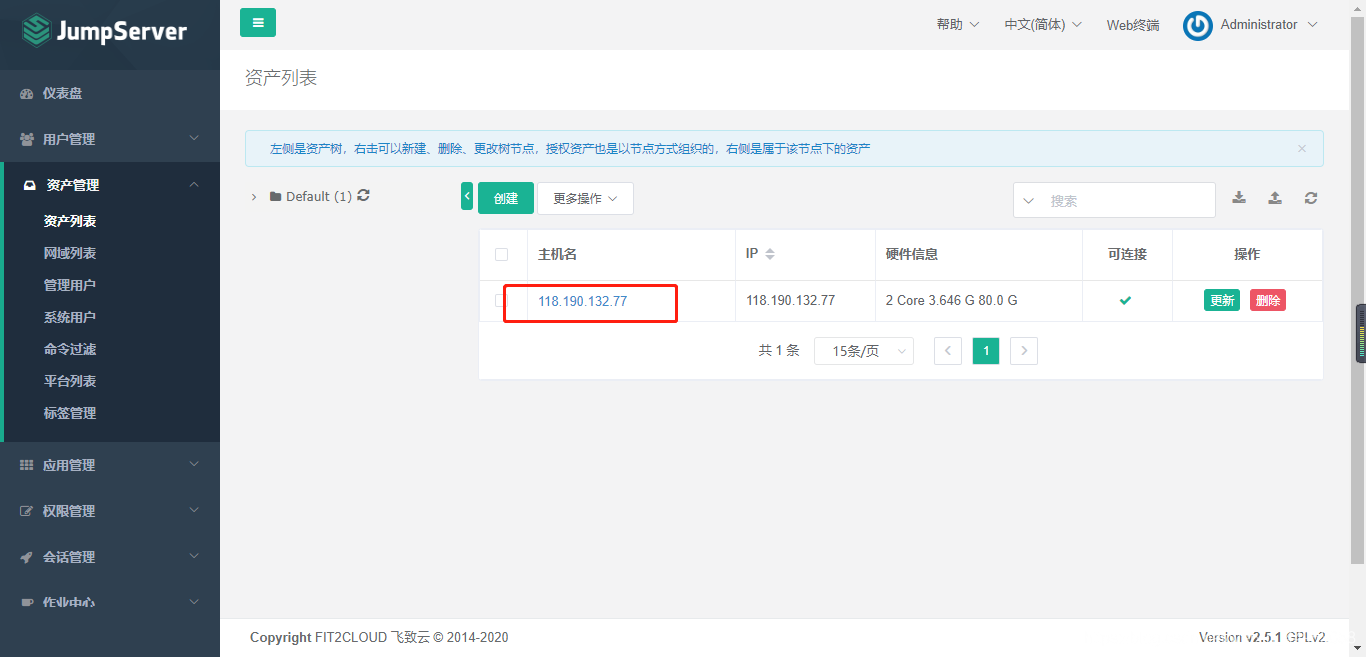
点击测试
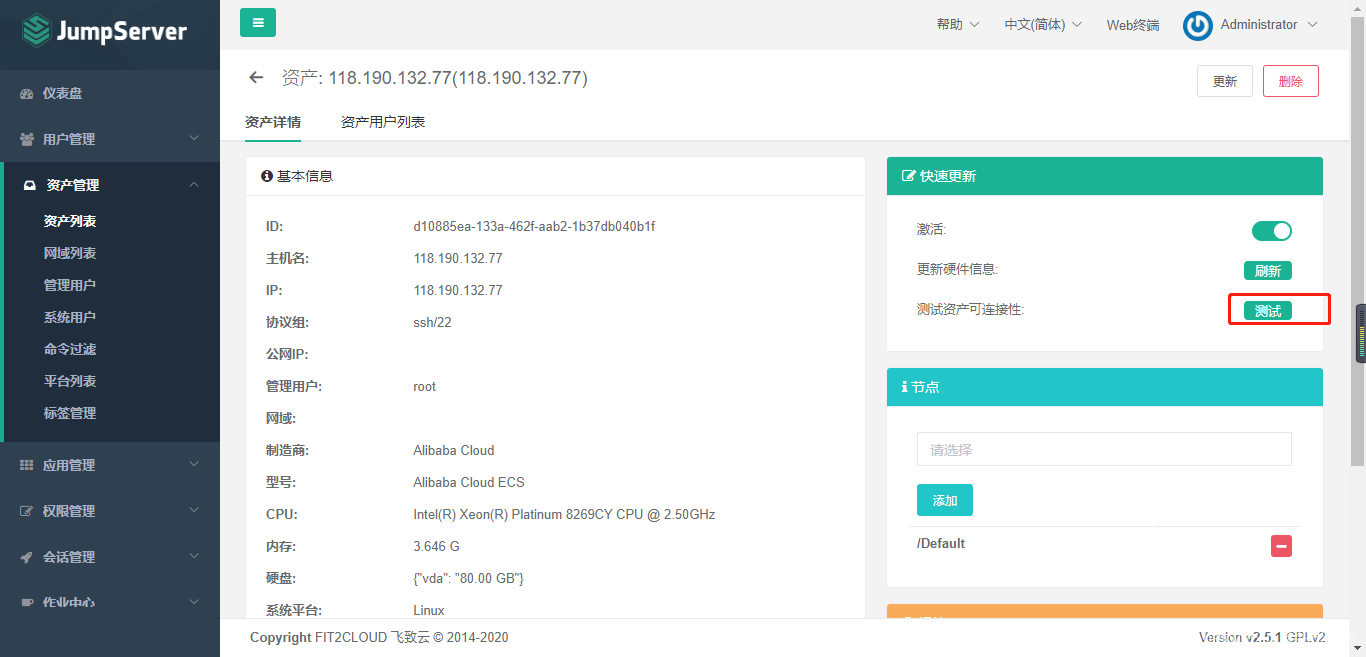
出现ok即可
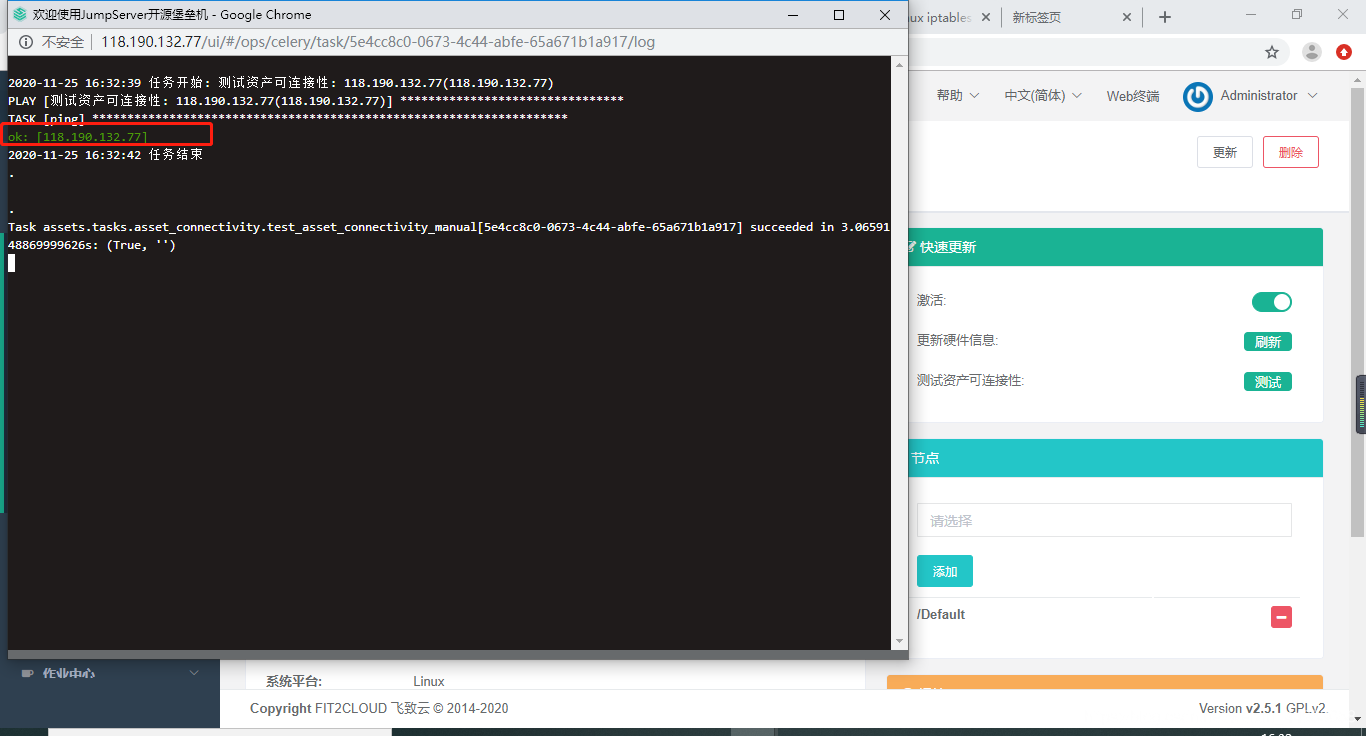
2.6.进入终端使用主机
点击web终端
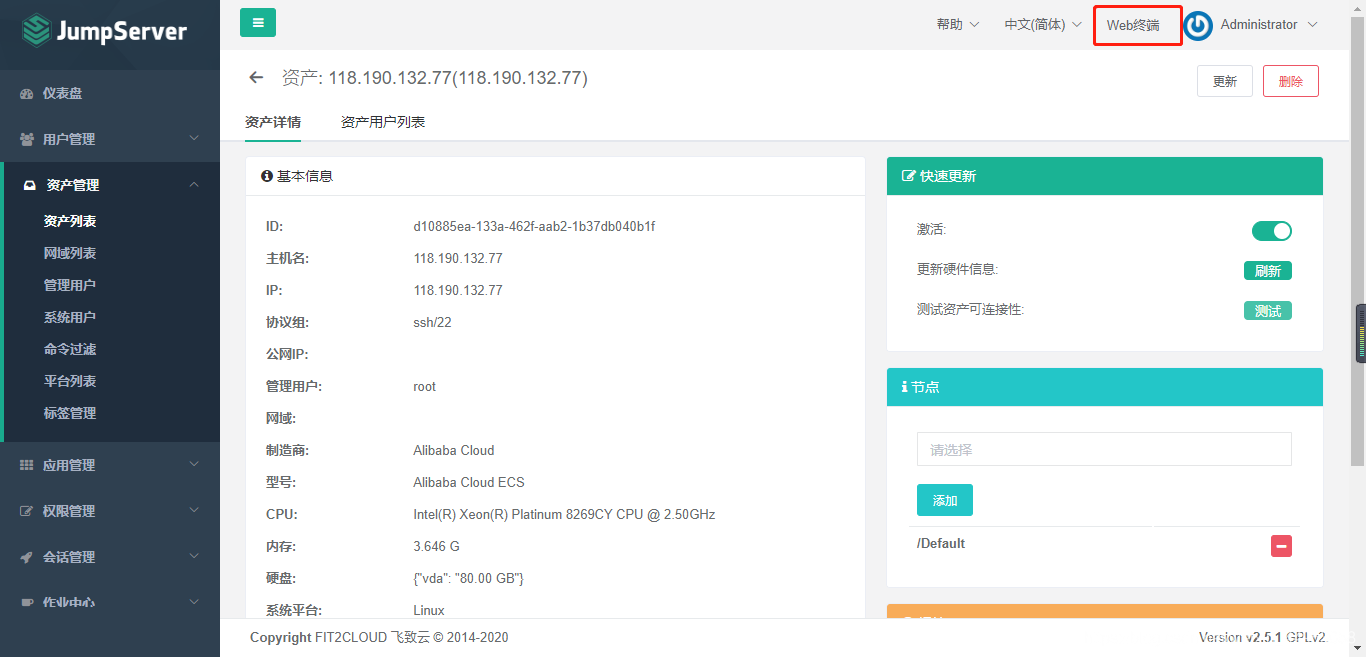
选择机器
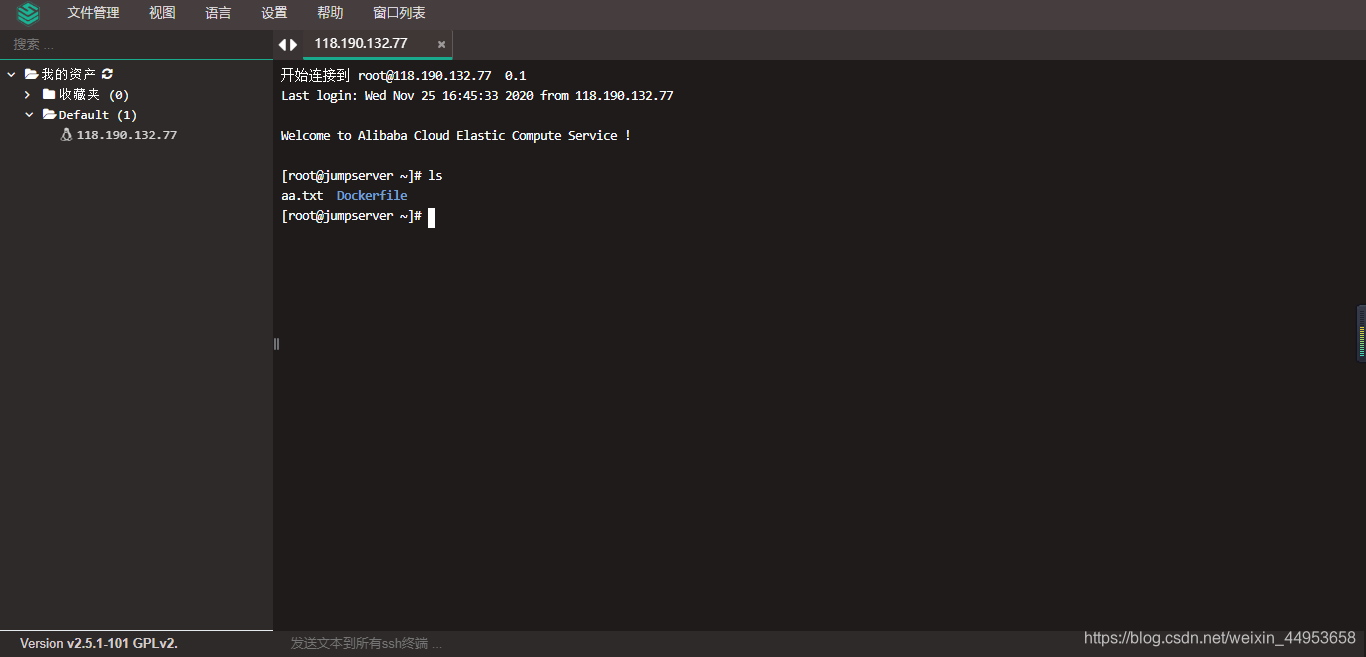
3.备份jumpserver镜像
[root@jumpserver~]# for i in `docker images | awk '/^j/{print $1":"$2}'`
> do
> image=`echo $i | awk -F/ '{print $2}' | awk -F: '{print $1}'`
> docker save $i > $image.tar.gz
> done
[root@jumpserver~]# tar cfzP jumpserver_251.tar.gz *.tar.gz
- 1
- 2
- 3
- 4
- 5
- 6
- 7
文章来源: jiangxl.blog.csdn.net,作者:Jiangxl~,版权归原作者所有,如需转载,请联系作者。
原文链接:jiangxl.blog.csdn.net/article/details/110135596
【版权声明】本文为华为云社区用户转载文章,如果您发现本社区中有涉嫌抄袭的内容,欢迎发送邮件进行举报,并提供相关证据,一经查实,本社区将立刻删除涉嫌侵权内容,举报邮箱:
cloudbbs@huaweicloud.com
- 点赞
- 收藏
- 关注作者


评论(0)